אם במחשב שלך מותקנים הן Lync 2013 LyncMicrosoft Store שולחן העבודה והן את LyncMicrosoft Store, באפשרותך להגדיר אחד מהם כתוכנית ברירת המחדל לשימוש עבור פגישות. בפעם הראשונה שתבחר בקישור הצטרף Lync פגישה כדי להתחבר לפגישה, התיבה לקוח פגישה המהווה ברירת מחדל מוצגת.
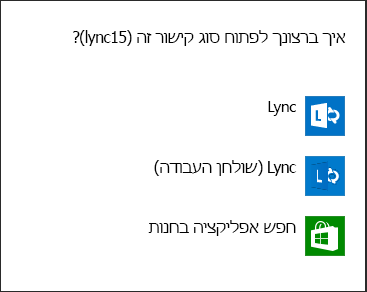
בחרLync (שולחן עבודה) אוLync (כלומר, LyncMicrosoft Store אפליקציה) ולאחר מכן בחר אישור. בפעם הבאה שתצטרף לפגישה Lync, לקוח הפגישה שבחרת ישמש באופן אוטומטי.
אם תשנה את דעתך בשלב מאוחר יותר, תוכל לשנות בקלות את לקוח הפגישות המוגדר כברירת מחדל. כך ניתן לעשות זאת:
-
החלק במהירות מהקצה השמאלי של מסך 'התחל' של Windows ובחר חיפוש.
-
הקלד "תוכניות ברירת מחדל" בתיבת הטקסט של החיפוש.
-
בחר תוכניות ברירת מחדל מתוצאות החיפוש.
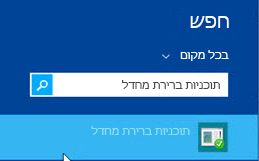
-
בחר הגדר את תוכניות ברירת המחדל ולאחר מכן בחר את האפליקציה שבה ברצונך להשתמש עבור פגישות מהרשימה תחת תוכניות - Lync (שולחן עבודה) אוLync (כלומר, LyncMicrosoft Store האפליקציה).
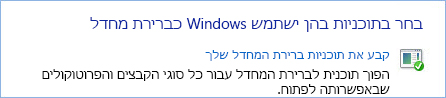
-
בחר באפשרות קבע תוכנית זו כברירת מחדל ולאחר מכן בחר אישור.
חשוב: גם אם תגדיר את Lync 2013 עבור שולחן העבודה כללקוח הפגישה המהווה ברירת מחדל, לחצן הצטרף לפגישת Lync במסך הבית של אפליקציית LyncMicrosoft Store ולחצן הצטרף במסך פגישות תמיד יחבר אותך לפגישה באמצעות אפליקציית LyncMicrosoft Store.










